Pasos para realizar una restauración del sistema en Windows 11

Si experimentas errores o bloqueos, sigue los pasos para una restauración del sistema en Windows 11 para regresar tu dispositivo a una versión anterior.

Configurar su computadora para que tenga el aspecto que desea es una parte importante para hacer que una computadora nueva se sienta como si fuera realmente suya. Cambiar la apariencia de los íconos de su escritorio es una forma de hacer esto que pocas personas conocen. Si bien la mayoría de las personas están acostumbradas a los íconos predeterminados para aplicaciones como la Papelera de reciclaje en su escritorio, puede cambiar el ícono.
Windows incluye un conjunto de iconos predeterminados entre los que puede elegir, también es posible importar sus propios iconos si lo prefiere. Esta guía lo guiará a través del proceso de cambiar el ícono de la Papelera de reciclaje en Windows 10.
Para cambiar el ícono de la Papelera de reciclaje, debe abrir la aplicación Configuración en la configuración de Temas en la sección Personalización. Para hacerlo, presione la tecla de Windows, escriba "Temas y configuraciones relacionadas" y presione enter. El enlace a "Configuración del icono del escritorio" se encuentra en el extremo derecho de la página en la parte superior de la configuración de "Configuración relacionada".

Haga clic en "Configuración del icono de escritorio" en el extremo derecho de la ventana.
La ventana Configuración del icono del escritorio le permite configurar qué icono del escritorio se muestra en el escritorio. Para cambiar el icono real utilizado para representar la Papelera de reciclaje, resalte uno de los iconos de la Papelera de reciclaje y haga clic en "Cambiar icono ...".
Consejo: Hay dos iconos diferentes para la Papelera de reciclaje, "lleno" y "vacío". El ícono "lleno" se usa cuando la Papelera de reciclaje tiene archivos, mientras que el ícono "vacío" se usa cuando no hay nada dentro.
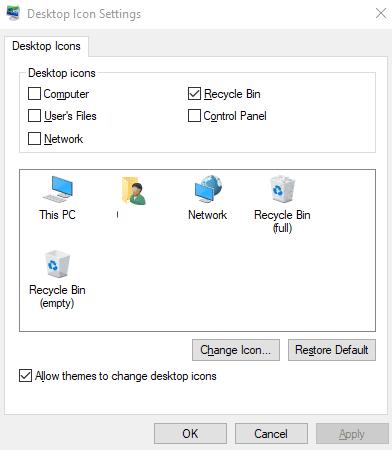
Resalte uno de los iconos de la Papelera de reciclaje y haga clic en "Cambiar icono ...".
La ventana Cambiar icono contiene una lista de iconos predeterminados entre los que puede elegir. Esta lista contiene iconos genéricos que en su mayoría están diseñados para otros fines. Si no desea utilizar ninguno de esos iconos, puede importar su propio archivo de icono haciendo clic en "Examinar ...".
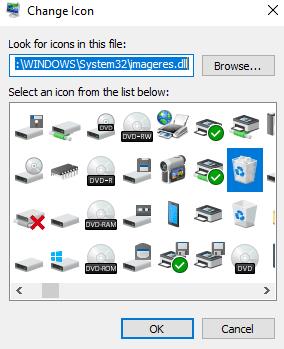
Seleccione el ícono que desea usar de la lista o importe un ícono para usar.
Una vez que haya seleccionado el icono que desea utilizar, haga clic en "Aceptar" para confirmar su selección. Deberá hacer clic en "Aplicar" en la ventana Configuración del icono del escritorio para aplicar el cambio.
Consejo: puede deshabilitar por completo el icono de la Papelera de reciclaje en el escritorio si lo desea. Puede hacerlo desmarcando la casilla de verificación Papelera de reciclaje en la parte superior de la ventana Configuración del icono del escritorio y luego haciendo clic en el botón "Aplicar".
Si experimentas errores o bloqueos, sigue los pasos para una restauración del sistema en Windows 11 para regresar tu dispositivo a una versión anterior.
Si estás buscando las mejores alternativas a Microsoft Office, aquí tienes 6 excelentes soluciones para comenzar.
Este tutorial te muestra cómo puedes crear un icono de acceso directo en el escritorio de Windows que abre un símbolo del sistema en una ubicación específica de la carpeta.
¿Es Start11 mejor que la barra de tareas de Windows? Echa un vistazo a algunas de las ventajas clave que Start11 tiene sobre la barra integrada de Windows.
Descubre varias maneras de solucionar una actualización de Windows dañada si tu máquina tiene problemas después de instalar una actualización reciente.
¿Estás luchando por descubrir cómo establecer un video como protector de pantalla en Windows 11? Revelamos cómo hacerlo utilizando un software gratuito que es ideal para múltiples formatos de archivos de video.
¿Te molesta la función Narrador en Windows 11? Aprende cómo deshabilitar la voz del narrador de múltiples maneras fáciles.
Mantener múltiples bandejas de entrada de correo electrónico puede ser complicado, especialmente si tienes correos importantes en ambos. Este artículo te mostrará cómo sincronizar Gmail con Microsoft Outlook en dispositivos PC y Mac de Apple.
Cómo habilitar o deshabilitar el sistema de archivos cifrados en Microsoft Windows. Descubre los diferentes métodos para Windows 11.
Te mostramos cómo resolver el error Windows no puede iniciar sesión porque no se puede cargar su perfil al conectar a una computadora a través de Escritorio Remoto.






